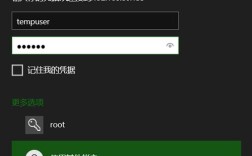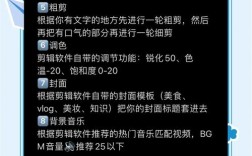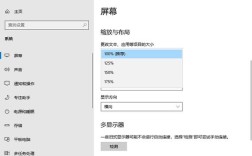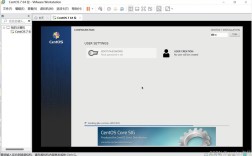在Linux系统中处理NTFS文件系统一直是许多用户关注的焦点,CentOS作为企业级操作系统的代表,其稳定性和安全性受到广泛认可,本文将详细讲解如何在CentOS环境下完成NTFS分区的格式化操作,并提供实用技巧与注意事项。
NTFS与Linux的兼容性现状
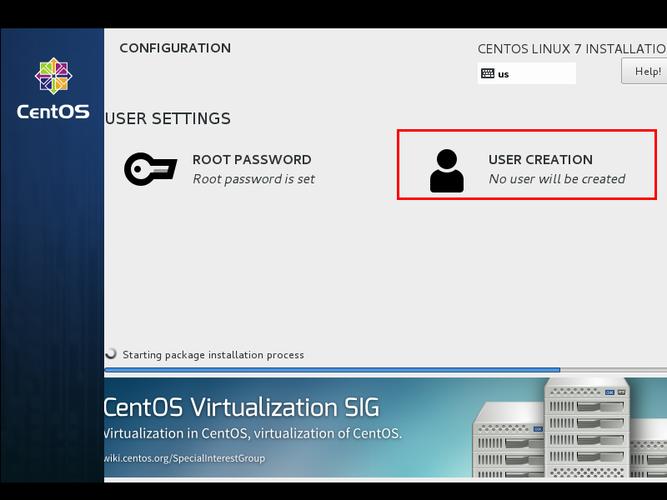
NTFS是Windows系统的默认文件格式,而Linux内核从早期版本开始逐步增强对NTFS的支持,CentOS 7及更高版本通过集成ntfs-3g驱动,已能实现NTFS分区的完整读写功能,值得注意的是,直接使用系统自带工具格式化NTFS可能导致兼容性问题,需借助第三方工具确保操作可靠性。
准备工作:安装必要组件
1、更新系统软件包
- sudo yum update -y
2、安装EPEL扩展仓库
- sudo yum install epel-release -y
3、安装NTFS支持套件
- sudo yum install ntfs-3g fuse -y
建议通过lsblk命令确认磁盘标识符,避免误操作其他存储设备,重要数据务必提前备份,格式化过程将清除分区内所有内容。

分步操作指南
步骤1:识别目标磁盘
执行sudo fdisk -l查看磁盘列表,记录需要格式化的设备路径(如/dev/sdb1),若为新磁盘,需先用parted或fdisk创建分区。
步骤2:卸载已有分区
- sudo umount /dev/sdb1
步骤3:执行格式化命令
- sudo mkfs.ntfs -Q -L "DATA_DISK" /dev/sdb1
参数说明:
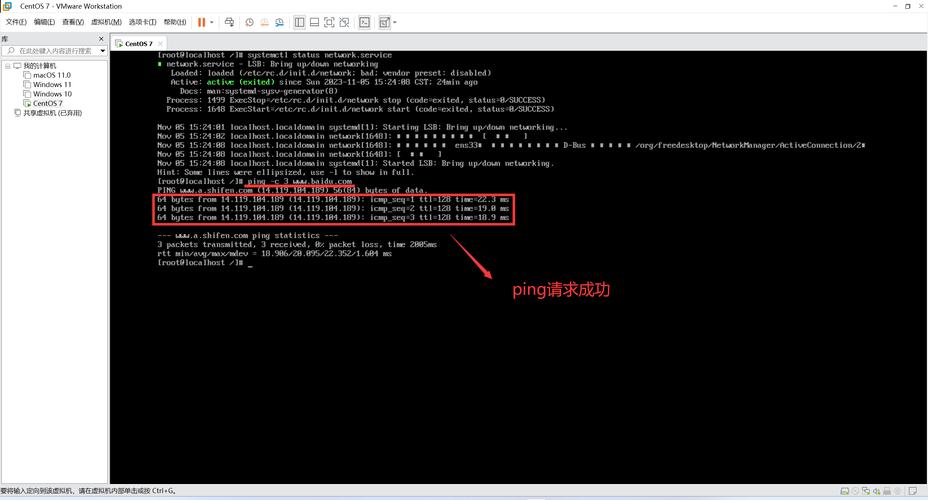
-Q:快速格式化模式
-L:设置卷标名称
- 末尾参数为设备路径
步骤4:验证文件系统
- sudo ntfsfix /dev/sdb1
该命令可检测并修复NTFS分区的潜在错误。
高级配置技巧
1、持久化挂载设置
编辑/etc/fstab文件添加挂载配置:
- /dev/sdb1 /mnt/ntfs ntfs-3g defaults,uid=1000,gid=1000 0 0
其中uid和gid需替换为实际用户ID,可通过id命令查询。
2、处理权限冲突
若遇到写入权限问题,可尝试在挂载时添加windows_names选项:
- mount -t ntfs-3g -o windows_names /dev/sdb1 /mnt/ntfs
3、大容量磁盘优化
对于超过2TB的磁盘,建议采用GPT分区表:
- sudo parted /dev/sdb mklabel gpt
- sudo parted /dev/sdb mkpart primary ntfs 0% 100%
常见问题解决方案
报错"Permission denied"
检查SELinux状态:
- sudo setenforce 0 # 临时关闭
- sudo vim /etc/selinux/config # 永久禁用需修改配置文件
无法识别新格式化的分区
重新加载磁盘分区表:
- sudo partprobe /dev/sdb
Windows系统提示需要修复磁盘
在Linux端执行:
- sudo ntfsfix --clear-dirty /dev/sdb1
安全操作建议
1、生产环境中建议先在虚拟机测试完整流程
2、使用badblocks检测磁盘物理坏道:
- sudo badblocks -sv /dev/sdb
3、定期使用smartctl工具监控磁盘健康状态:
- sudo yum install smartmontools -y
- sudo smartctl -a /dev/sdb
对于需要跨平台使用的存储设备,NTFS仍是较优选择,但若仅限Linux环境使用,建议考虑ext4或xfs等原生文件系统以获得更好性能,实际操作时需根据硬件配置与使用场景综合权衡,企业级应用建议咨询专业运维人员。